PPT里如何增加撤销次数
摘要:具体方法和步骤:1、运行PowerPoint软件。2、点击左上角的“文件”选项卡。3、在文件选项卡点击左侧的“选项”。4、点击PowerPo...
具体方法和步骤:
1、运行Power Point软件。
2、点击左上角的“文件”选项卡。
3、在文件选项卡点击左侧的“选项”。
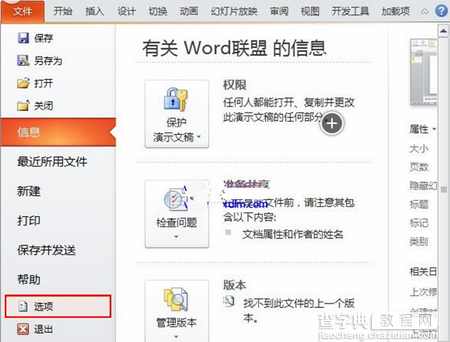 4、点击Power Point选项窗口左侧的“高级”。
4、点击Power Point选项窗口左侧的“高级”。
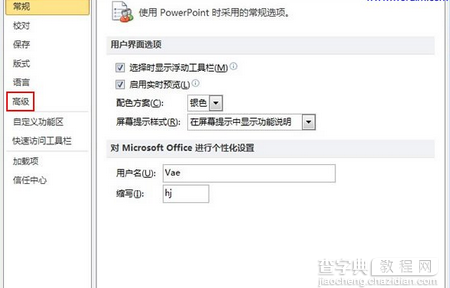 5、在高级选项卡中,输入你需要的撤消步数。
5、在高级选项卡中,输入你需要的撤消步数。
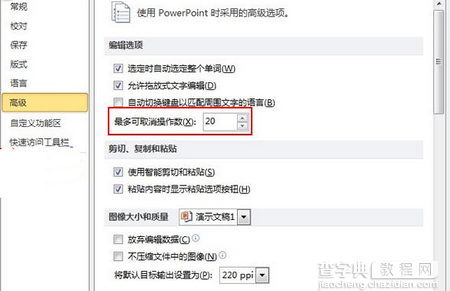 6、设置完成后点击“确定”。现在Power Point软件就会为你记录你设置的步数了。
6、设置完成后点击“确定”。现在Power Point软件就会为你记录你设置的步数了。
注意事项
不同版本的Office进入选项设置的方式略有不同。
【PPT里如何增加撤销次数】相关文章:
上一篇:
九招教你设计PPT版面
下一篇:
PPT如何转换成Flash动画
